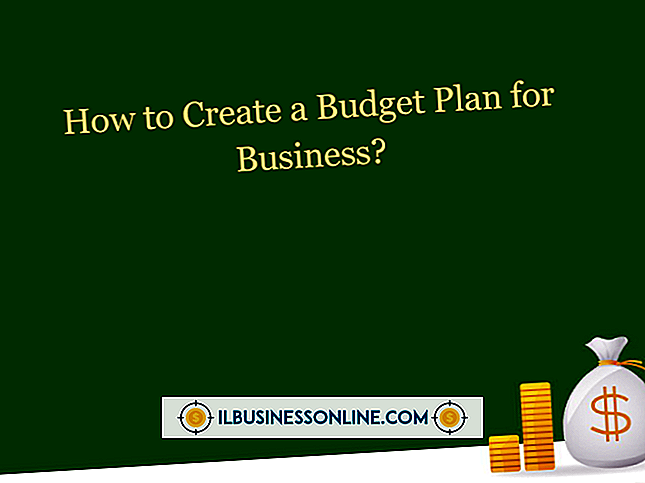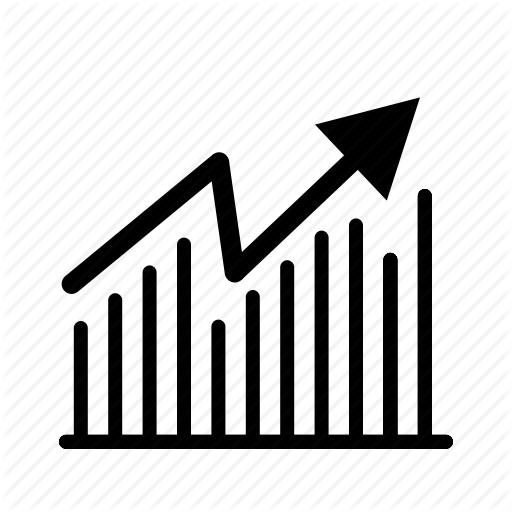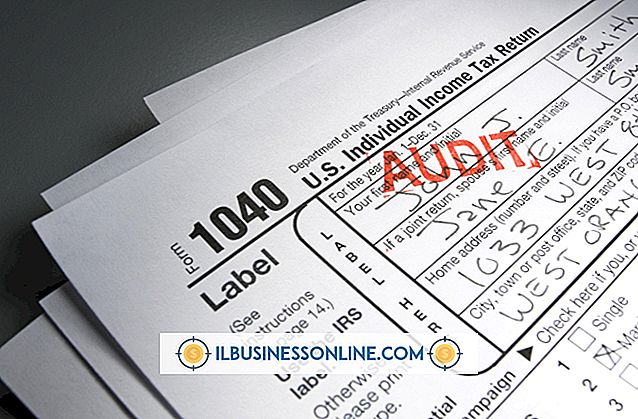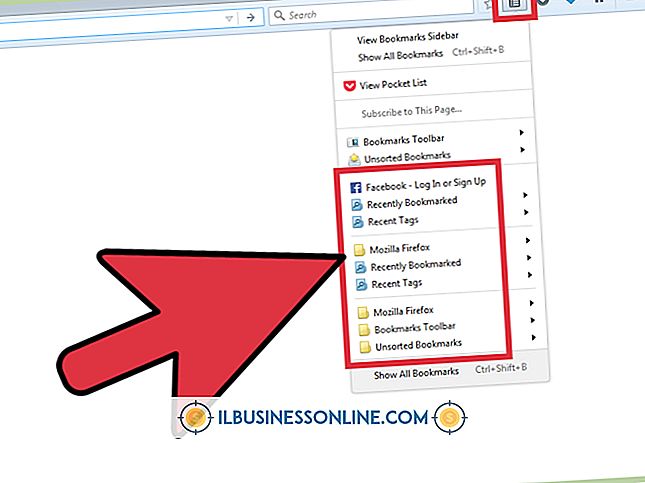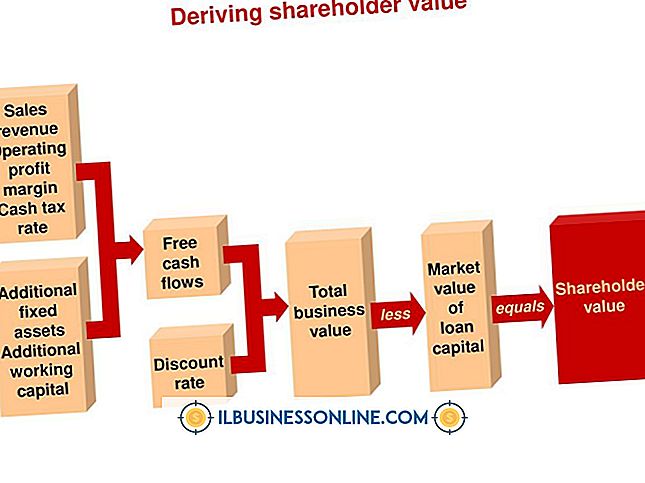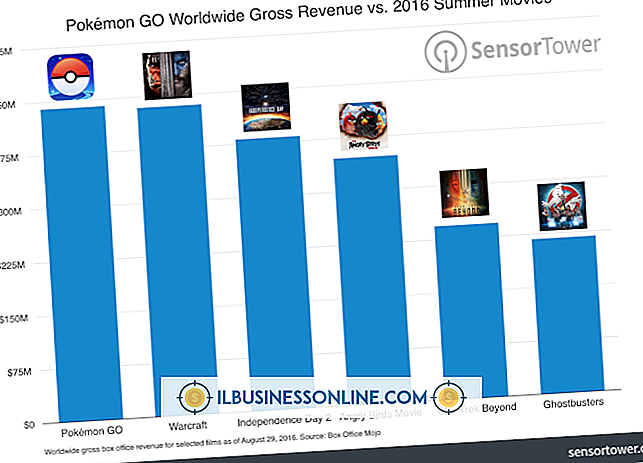วิธีใช้ Microsoft Word เพื่อแยกข้อมูลจาก Excel

สเปรดชีต Excel สามารถมีข้อมูลได้หลายประเภทรวมถึงข้อความการคำนวณและแผนภูมิ หากคุณต้องการใช้ข้อมูลใด ๆ นี้ในเอกสาร Word ของธุรกิจของคุณมีวิธีการต่าง ๆ ที่คุณสามารถใช้เพื่อแยกมันออกจากแผ่นงานที่มีอยู่ คุณสามารถคัดลอกและวางวัตถุเพื่อเชื่อมโยงหรือฝังข้อมูลจากแผ่นงานหรือคุณสามารถผสานข้อมูลจากตาราง Excel ไปยังรูปแบบ Word วิธีที่คุณเลือกขึ้นอยู่กับผลลัพธ์ที่คุณต้องการ
เชื่อมโยงหรือฝังข้อมูล
1
เปิดแผ่นงาน Excel ที่คุณต้องการดึงข้อมูลรวมถึงเอกสาร Word ที่คุณต้องการแทรกหรือฝังข้อมูล
2
เลือกแผนภูมิช่วงหรือข้อมูลอื่นใน Excel ที่คุณต้องการใช้ใน Word กด "Ctrl-C" หรือคลิกที่ "คัดลอก" ในกลุ่มคลิปบอร์ดของแท็บหน้าแรก
3
ไปที่เอกสาร Word คลิกลูกศรแบบเลื่อนลง "วาง" ในกลุ่มคลิปบอร์ดของแท็บหน้าแรกแล้วเลือก "วางแบบพิเศษ"
4
เลือก "วาง" และเลือก "วัตถุแผนภูมิ Microsoft Office Excel" เพื่อฝังข้อมูล เลือก "วางลิงก์" และเลือก "วัตถุแผนภูมิ Microsoft Office Excel" เพื่อเชื่อมโยงข้อมูล
5
คลิก "ตกลง" เพื่อแทรกข้อมูลที่แยกออกมาจาก Excel
รวมข้อมูล
1
เปิดเอกสารเปล่าใน Word ไปที่แท็บ "การส่งจดหมาย" คลิกที่ "เริ่มจดหมายเวียน" และเลือก "ตัวช่วยสร้างจดหมายเวียนทีละขั้นตอน" เลือก "จดหมาย" ใต้ประเภทเอกสารแล้วคลิก "ถัดไป"
2
เลือกเอกสารที่คุณต้องการใช้เป็นแบบฟอร์มที่คุณดึงข้อมูล Excel เช่นเอกสารเปล่าปัจจุบันหรือแม่แบบ คลิก "ถัดไป"
3
เลือก "ใช้รายการที่มีอยู่" ภายใต้เลือกผู้รับและคลิกปุ่ม "เรียกดู" นำทางไปยังไฟล์ Excel ที่คุณต้องการดึงข้อมูลแล้วคลิก "เปิด" เลือกตารางหรือแผ่นงานเฉพาะที่คุณต้องการใช้แล้วคลิก "ตกลง" จัดเรียงหรือกรองข้อมูลหากจำเป็นและคลิก "ตกลง"
4
คลิก "ถัดไป" เลือกเขตข้อมูลที่คุณต้องการผสานลงในเอกสารและคลิกปุ่ม "จับคู่เขตข้อมูล" เพื่อจับคู่เขตข้อมูลในเอกสารกับคอลัมน์ในสเปรดชีตของคุณ
5
คลิก "ถัดไป" เพื่อดูตัวอย่างการผสาน แก้ไขเอกสารหากจำเป็นแล้วคลิก "ถัดไป" อีกครั้งเพื่อทำการผสานให้เสร็จสมบูรณ์